
Orodha ya maudhui:
- Mwandishi John Day [email protected].
- Public 2024-01-30 12:52.
- Mwisho uliobadilishwa 2025-01-23 15:11.
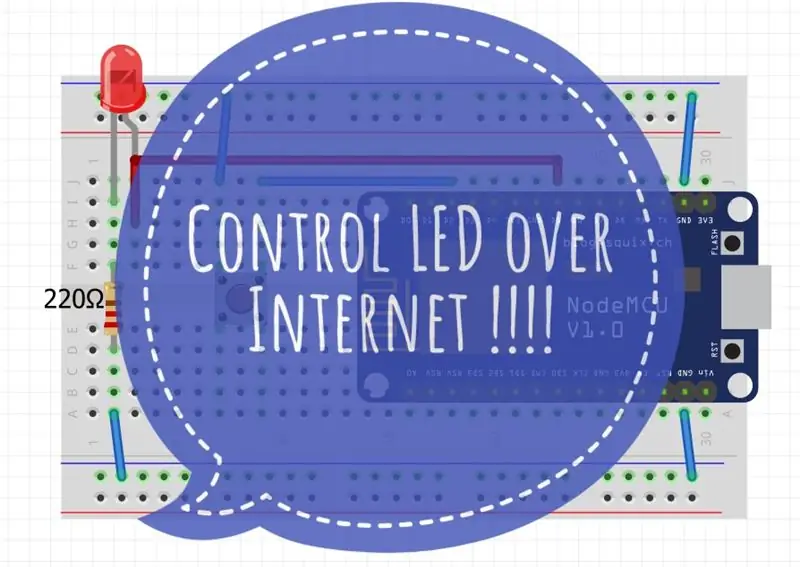
Katika hii Inayoweza kufundishwa nitakuonyesha jinsi unaweza kudhibiti vifaa kama LED, Relays, motors nk kwenye mtandao kupitia kivinjari cha wavuti. Na unaweza kufikia vidhibiti kwa usalama juu ya kifaa chochote. Jukwaa la wavuti nililotumia hapa ni RemoteMe.org tembelea ukurasa ili kujua zaidi juu yake.
Hakikisha kurejelea picha ambazo zitakusaidia kuelewa vizuri mchakato.
Basi lets kuanza.
Hatua ya 1: Vitu Utakavyohitaji: -




Kwa mradi huu utahitaji: -
- Kiungo cha ESP8266 (NodeMCU) cha USLink kwa Uropa
- LEDLink kwa USLink kwa Uropa
- Bonyeza kifungo kwa USLink kwa Uropa
- Bodi ya mkate. Unganisha kwa USLink kwa Uropa
Programu: -
- Arduino IDE
- Akaunti kwenye RemoteMe.
Kumbuka kuwa unaweza kutumia Arduino au Raspberry-pi kwa mradi ikiwa hauna NodeMCU.
Hatua ya 2: Kuanzisha IDE ya Arduino: -
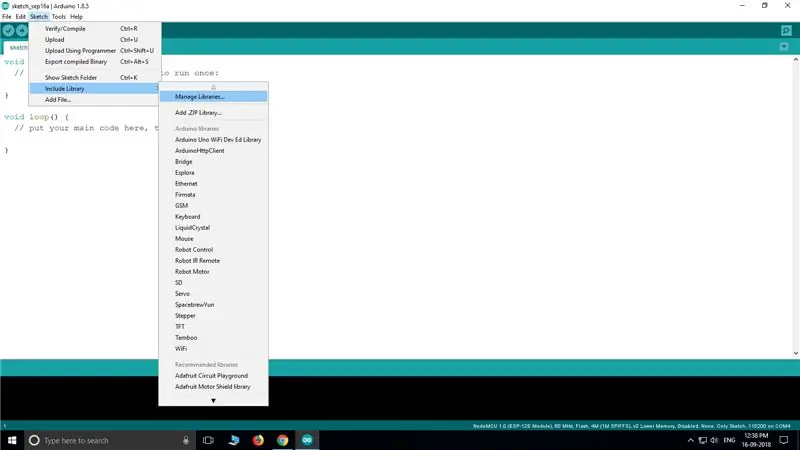
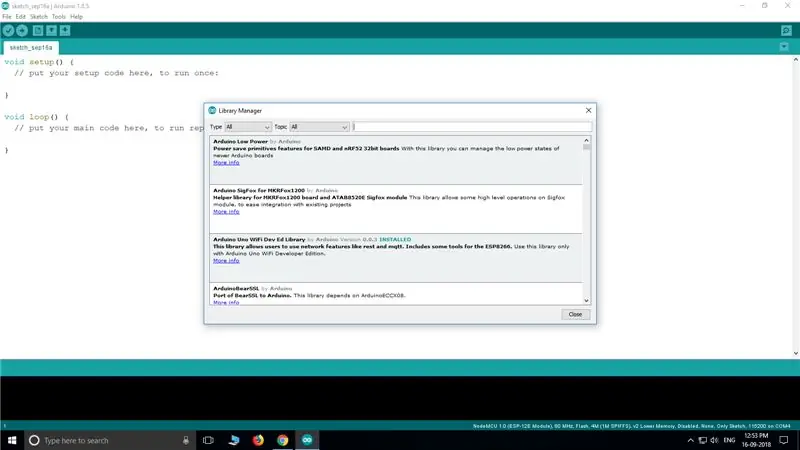
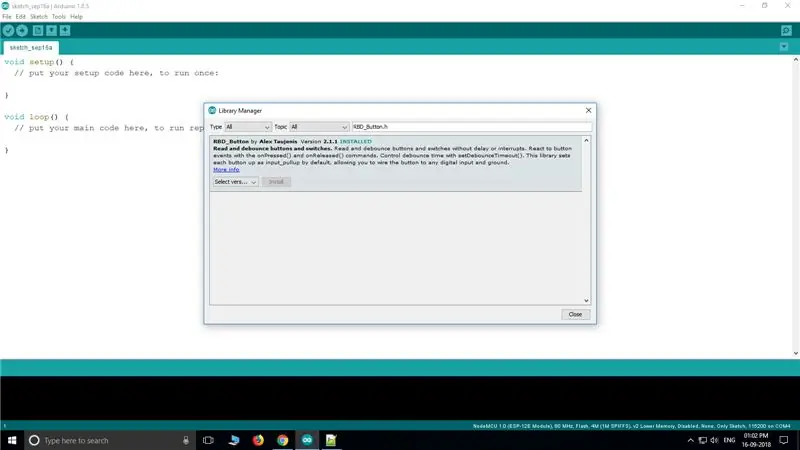
Kwanza kufanya kazi na NodeMCU Esp8266 lazima uongeze bodi kwenye IDE ikiwa haujafanya hivyo tayari, angalia hii inayoweza kufundishwa hapa.
Baada ya Bodi kupatikana kwenye IDE kuna maktaba kadhaa zinahitajika kwa mradi huu.
Kufunga maktaba hizi: -
Fungua IDE na Goto >> Mchoro >> Jumuisha Maktaba >> Dhibiti Maktaba. Dirisha dukizi linapaswa kuonekana. Hapa utatafuta Maktaba zinazohitajika
Orodha ya Maktaba: -
- RBD_Timer.h
- RBD_Button.h
- Kijijini
- ESP8266WiFi.h
- ESP8266WiFiMulti.h
- ArduinoHttpClient.h
Sakinisha hizi moja kwa moja na uanze tena IDE ukimaliza.
Pamoja na hayo IDE iko tayari kutumika.
Hatua ya 3: Kuweka Ukurasa kwenye RemoteMe: -
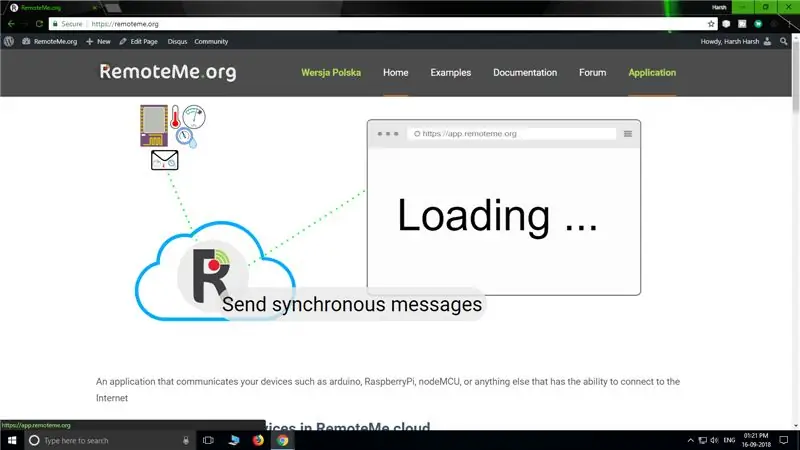
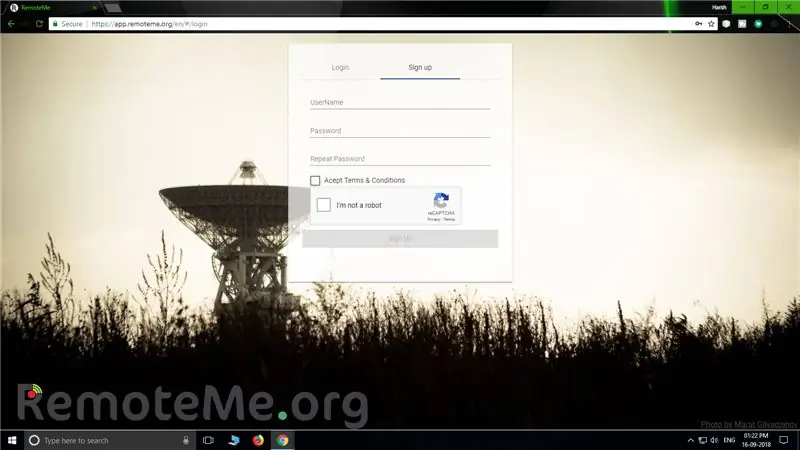
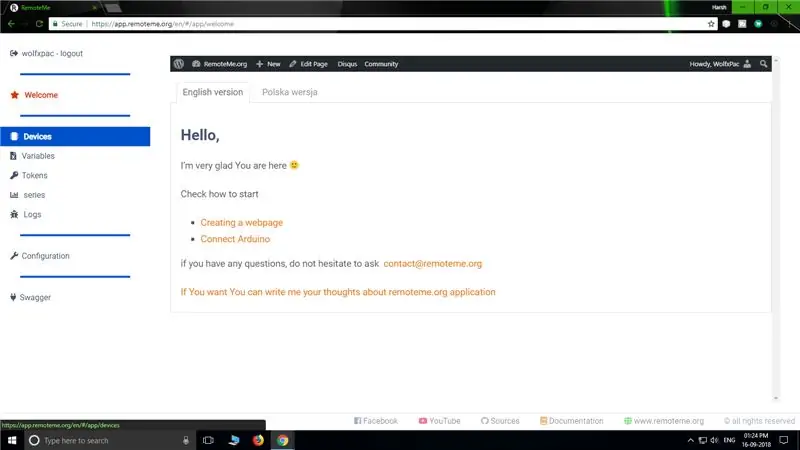
Kwa kutumia RemoteMe kwanza lazima ujisajili ili uweze kuunda kurasa zako za wavuti na uanze kudhibiti vifaa.
Goto RemoteMe.org bonyeza "Maombi", Jisajili Goto na weka maelezo yako na ujiandikishe
Utasalimiwa na ukurasa wa kukaribishwa, Sasa kwa upande wa kushoto kwenye menyu chagua "Vifaa"
Kwenye upande wa kulia utaona chaguo linaloitwa "Kifaa kipya", kubonyeza itakupa menyu kunjuzi, Hapa chagua "Ukurasa Mpya wa Wavuti"
Sasa toa jina na Kitambulisho cha Kifaa, nimeipa jina la 'LED' na nimepewa Kitambulisho cha Kifaa '203'. (Kitambulisho cha kifaa ni nambari ya kipekee ambayo itatofautisha kati ya vifaa tofauti.)
Hakikisha ubadilishaji umewekwa kuwa 'hai' na ugonge 'wasilisha'. Kifaa kipya kinachoitwa LED na kitambulisho cha kifaa 203 kitaonekana kwenye ukurasa. Sasa chagua mshale wa chini upande wa kulia wa kifaa na utaona nafasi tupu ambapo unaweza kuunda kurasa za wavuti
Piga picha ukurasa huu wa GitHub. Lazima uburute faili tatu (index.html, script.js & styles.css) na uziangalie moja kwa moja kwenye nafasi tupu kwenye kifaa chako na umemaliza
Hatua ya 4: Kupakia Nambari kwenye MCU: -
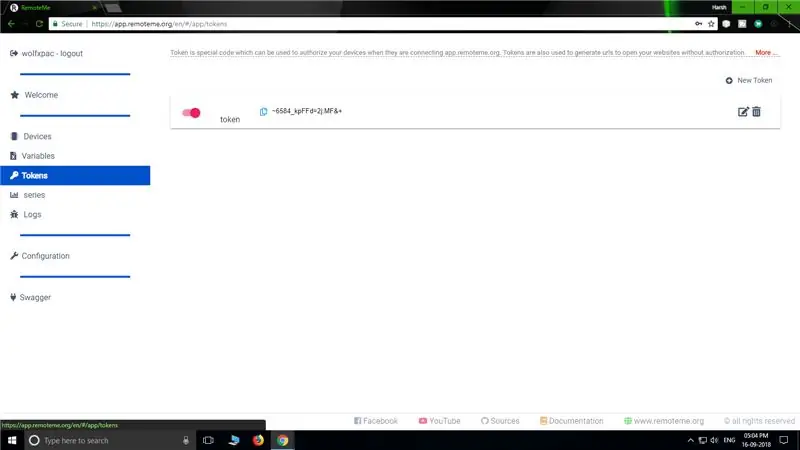
Hapo chini nimetoa nambari unayohitaji ili kufanya mradi ufanye kazi.
Kabla ya kupakia nambari hiyo, kuna mabadiliko madogo ambayo unapaswa kufanya katika nambari hiyo.
Mara tu nambari imefunguliwa kwenye IDE lazima uweke jina lako la WiFi na nywila kwenye uwanja unaohitajika ili bodi iweze kuungana na mtandao wako.
Fanya Mabadiliko kwenye sehemu ifuatayo ya nambari: -
#fafanua WIFI_NAME "Ingiza jina lako la WiFi" #fafanua WIFI_PASSWORD "Ingiza nywila yako ya WiFi" #fafanua DEVICE_ID 203 #fafanua DEVICE_NAME "LED" #fafanua ILIYOBWA "Ingiza Ishara ya Uthibitishaji"
Kupata ishara ya Uthibitishaji Goto Remoteme.org >> Maombi >> Ishara (Kwenye menyu kwenye Vifaa vya Bellow upande wa kushoto)
Nakili Ishara na ibandike kwenye nambari.
Sasa unganisha NodeMCU yako na PC yako, Chagua bandari sahihi na upakie nambari.
Hatua ya 5: Uunganisho: -
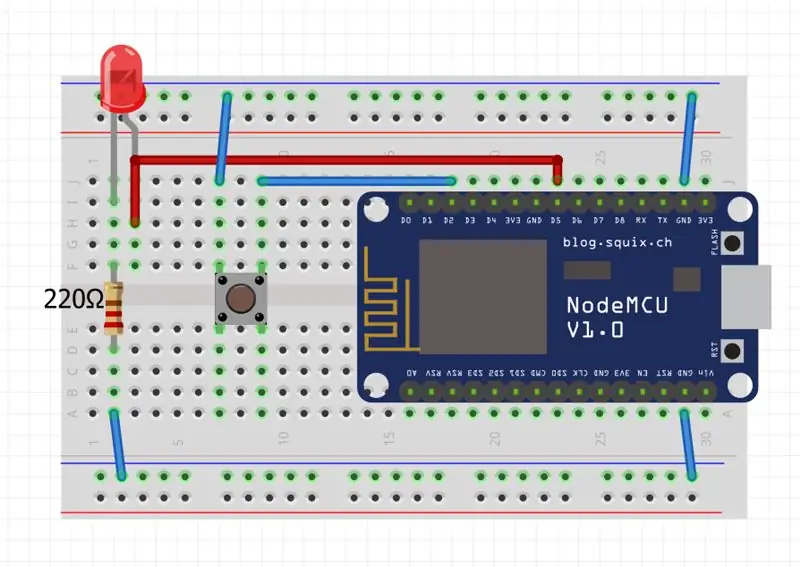
Fuata picha hapo juu ili uunganishe: -
LED imeunganishwa na Pin D5 ya MCU.
Kitufe cha kushinikiza kimeunganishwa na Pin D2.
Tumia kontena mfululizo na LED kuzuia uharibifu wa LED.
Hatua ya 6: Upimaji: -
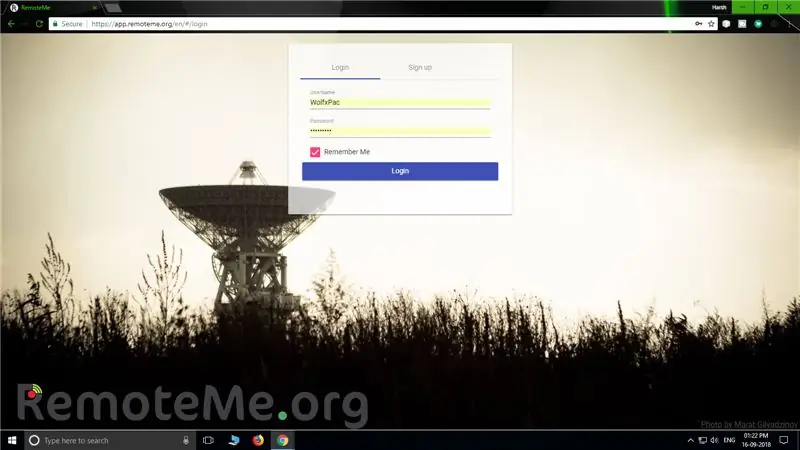

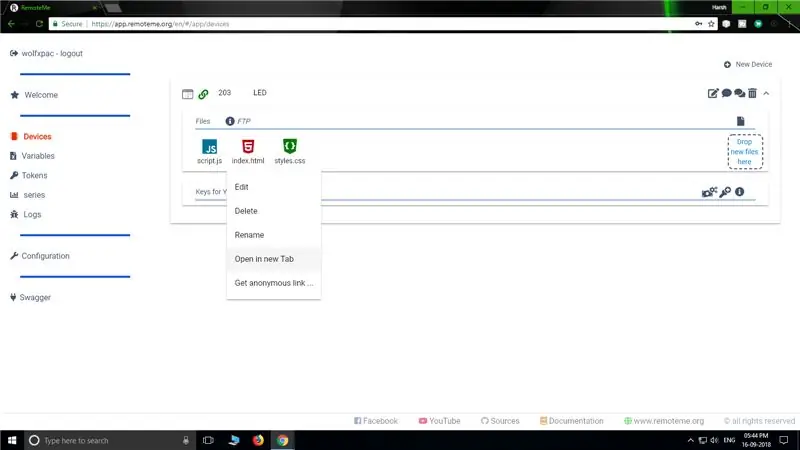
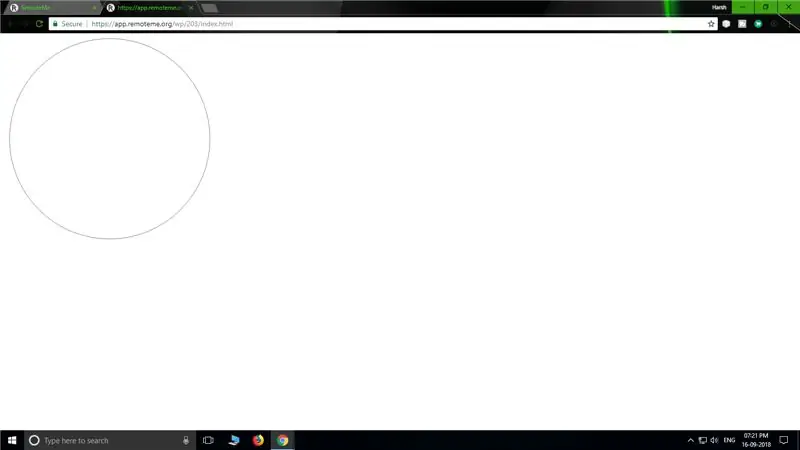
Sasa umekamilisha mradi huo. Ni wakati wa kujaribu ujenzi.
Kwanza kuangalia ikiwa muunganisho uko sawa, Bonyeza kitufe cha kushinikiza na unapaswa kuona kuwasha kwa LED, ukibonyeza kitufe tena itazima LED
Sasa nenda kwenye wavuti ya RemotMe na ufungue programu yako. ingia ukitumia akaunti uliyoingia nayo
Sasa goto Vifaa na uchague kifaa ambacho umetengeneza tu. Angalia ishara ya kiunganisho cha Uunganisho upande wa kushoto kwa kitambulisho cha kifaa kimegeuka kuwa kijani ambayo inaonyesha kuwa bodi ya ESP imeunganishwa na seva
Sasa bonyeza kwenye faili ya "index.html" na uchague "fungua kwenye kichupo kipya", kwenye kichupo kipya ukurasa wa wavuti utaonekana na mduara. Unaweza kubofya kwenye duara ili kuwasha na kuzima LED
Kudhibiti LED yako kwa kutumia smartphone. Tena nenda kwenye ukurasa wa kifaa na bonyeza "index.html". Wakati huu chagua chaguo la mwisho "Pata kiunga kisichojulikana …", Dirisha ibukizi litaonekana na kiunga unachoweza kufungua kwenye simu yoyote mahiri kudhibiti LED bila kuingia kila wakati
Chaguo bora zaidi, unaweza kuchagua chaguo la QR karibu na kiunga. Na changanua QR ukitumia Android au iPhone yako na utaelekezwa kwenye ukurasa wa wavuti na mduara
Angalia onyesho la video ili uone jinsi inavyofanya kazi.
Natumai unapenda mradi huo, Ikiwa una maswali yoyote jisikie huru kuuliza kwenye maoni.
Asante.
Ilipendekeza:
Kubadilisha Tuchless kwa Vifaa vya Nyumbani -- Dhibiti Vifaa Vyako vya Nyumbani Bila Kubadilisha Sana: Hatua 4

Kubadilisha Tuchless kwa Vifaa vya Nyumbani || Dhibiti Vifaa Vyako vya Nyumbani Bila Kubadilisha Kabisa: Hii ni Kubadilisha bila malipo kwa Vifaa vya Nyumbani. Unaweza Kutumia Hii Kwenye Mahali Yoyote Ya Umma Ili Kusaidia Kupambana na Virusi Vyovyote. Mzunguko Kulingana na Mzunguko wa Sura ya Giza Iliyotengenezwa na Op-Amp Na LDR. Sehemu ya pili muhimu ya Mzunguko huu SR Flip-Flop na Sequencell
Dhibiti Vifaa vya Nyumbani Kupitia Alexa na ESP8266 au ESP32: Hatua 8

Dhibiti Vifaa vya Nyumbani Kupitia Alexa na ESP8266 au ESP32: Haya, kuna nini, Jamani! Akarsh hapa kutoka CETech.Mradi wangu huu utasaidia maisha yako kuwa rahisi na utajisikia kama mfalme baada ya kudhibiti vifaa ndani ya nyumba yako kwa kutoa tu amri kwa Alexa. Jambo kuu nyuma ya ukurasa huu
Ufuatiliaji wa Joto la ESP8266 Nodemcu Kutumia DHT11 kwenye Mtandao wa Mtandao - Pata Joto la Chumba na Unyevu kwenye Kivinjari chako: Hatua 6

Ufuatiliaji wa Joto la ESP8266 Nodemcu Kutumia DHT11 kwenye Mtandao wa Mtandao | Pata Joto la Chumba na Unyevu kwenye Kivinjari chako: Halo jamani leo tutafanya unyevu & mfumo wa ufuatiliaji wa joto kwa kutumia ESP 8266 NODEMCU & Sensor ya joto ya DHT11. Joto na unyevu utapatikana kutoka kwa Sensorer ya DHT11 & inaweza kuonekana kwenye kivinjari ambayo ukurasa wa wavuti utasimamia
Wi-Servo: Kivinjari kinachodhibitiwa cha Wavuvi wa kivinjari (na Arduino + ESP8266): Hatua 5

Wi-Servo: Wavuvi wa Kivinjari cha Wi-fi (na Arduino + ESP8266): Hii inaweza kufundishwa jinsi ya kudhibiti servomotors zingine kwa mbali katika mtandao wa wi-fi, kwa kutumia kivinjari cha kawaida cha wavuti (kwa mfano, Firefox). Hii inaweza kutumika katika matumizi kadhaa: vitu vya kuchezea, roboti, drones, sufuria ya kamera / kuelekeza, n.k. motors zilikuwa
Kivinjari cha Kutiririka Kivinjari Pamoja na GoPiGo3: Hatua 5

Robot ya Kutiririsha Kivinjari Na GoPiGo3: Katika mradi huu wa hali ya juu na GoPiGo3 Raspberry Pi Robot tunaunda roboti ya kutiririsha video ya Kivinjari ambayo hutiririka video moja kwa moja kwa kivinjari na inaweza kudhibitiwa kutoka kwa kivinjari. Katika mradi huu tunatumia moduli ya Kamera ya Raspberry Pi na GoPiG
